Der Papierkorb ermöglicht es, gelöschte Dateien in Datenräumen wiederherzustellen. Jeder Datenraum erhält einen eigenen Papierkorb. Der Papierkorb kann nicht deaktiviert werden und hat die Aufgabe gelöschte Dateien nach dem Löschen aufzunehmen. Es wird also nichts endgültig gelöscht, sondern landet erst im Papierkorb. Der Papierkorb funktioniert damit ähnlich wie der Papierkorb von Windows.
Dateien, die sich im Papierkorb befinden, belegen weiterhin Speicherplatz und werden auf Ihr verfügbares Datenkontingent angerechnet.
¶ Papierkorb öffnen und einsehen
Um den Papierkorb zu öffnen und die darin befindlichen Dateien einzusehen, klicken Sie in einem Datenraum auf das Kontextmenü und schließlich auf die Schaltfläche Papierkorb (hier rot umrandet):
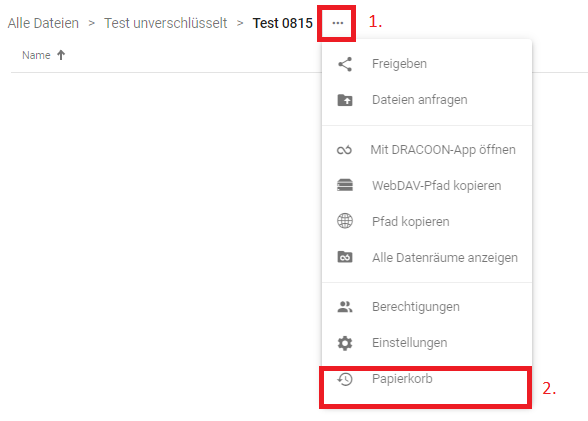
Um den Papierkorb öffnen zu können, benötigen Sie im Datenraum das Recht Papierkorb einsehen. Dieses muss Ihnen vom Datenraum-Admin erteilt worden sein.
¶ Vorhaltezeit des Papierkorbs einstellen
Die Vorhaltezeit des Papierkorbes (Aufbewahrungsfrist für gelöschte Dateien) ist über das Menü Einstellungen veränderbar. Sie kann vom Datenraum-Admin bestimmt werden. In diesem Beispiel werden Dateien, welche sich länger als 30 Tage im Papierkorb befinden, automatisch endgültig gelöscht.
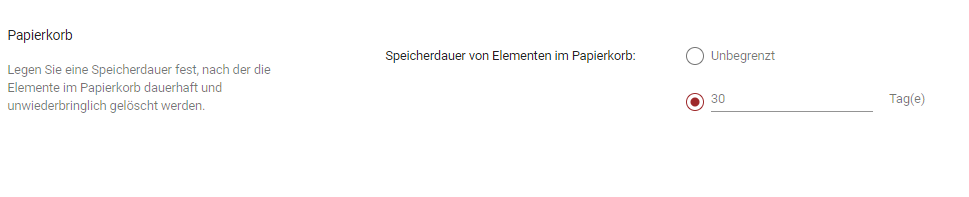
Ist keine Vorhaltezeit definiert, bleiben die Dateien solange im Papierkorb erhalten, bis Sie diese aus dem Papierkorb wiederherstellen, löschen oder diesen leeren.
Das Deaktivieren eines aktivierten Papierkorbs ist nicht mehr möglich.
¶ Versionierung
Die dDataBox besitzt die Funktion einer Versionierung von Inhalten im Papierkorb. Wird eine Datei mit dem gleichen Dateinamen wie er bereits im aktuellen Datenraum oder Ordner vorliegt, erscheint ein Fenster in der unteren rechten Ecke des Bildschirms. Mit einem Klick auf Details anzeigen, wird das Upload Menü aufgerufen.
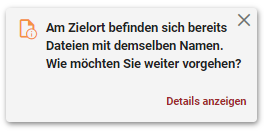
Dort kann ausgewählt werden, ob die Datei automatisch umbenannt (vgl. 1.) oder ersetzt (vgl. 2.) werden soll. Wenn die Datei ersetzt wird, kann sie über den Papierkorb wiederhergestellt werden. Der Upload kann auch von der Liste entfernt und somit abgebrochen werden.
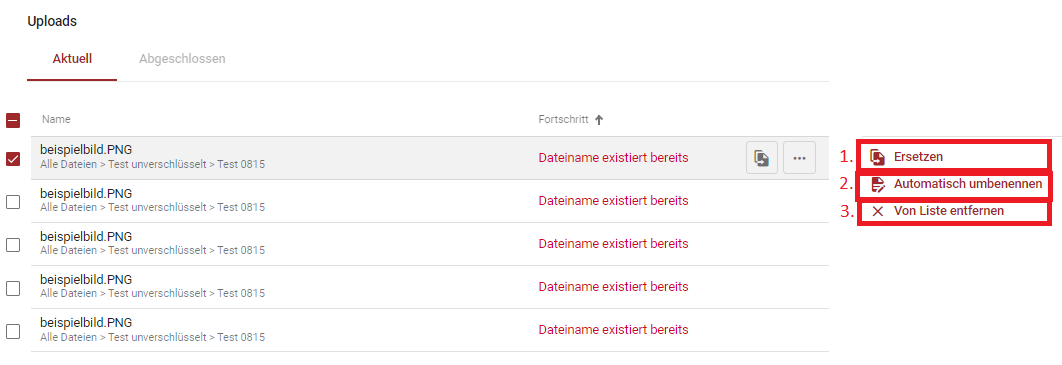
¶ Gelöschte Dateien und alte Versionen wiederherstellen
Um gelöschte Dateien aus dem Papierkorb wiederherzustellen, gehen Sie wie folgt vor:
- Öffnen Sie den Papierkorb (siehe oben).
- Markieren Sie die Dateien, die Sie wiederherstellen möchten. Aktivieren Sie dazu das Kontrollkästchen vor jeder Datei, die wiederhergestellt werden soll.
- Klicken Sie auf eine der Schaltfläche Wiederherstellen (vgl. 1. rot umrandet):


Die Dateien werden dann im Ordner wiederhergestellt, in dem sie ursprünglich gespeichert waren. Auch ist es möglich einen anderen Wiederherstellungspunkt zu wählen (vgl. 2. rot umrandet).
Befindet sich eine Datei mehrfach im Papierkorb, kann bei der Wiederherstellung die gewünschte Version gewählt werden, die wiederhergestellt werden soll (vgl. 3. rot umrandet).
Um Dateien aus dem Papierkorb wiederherstellen zu können, benötigen Sie im Datenraum das Recht Papierkorb-Inhalte wiederherstellen. Dieses muss Ihnen vom Datenraum-Admin erteilt worden sein.
¶ Bestimmte Dateien endgültig löschen
Um bestimmte Dateien aus dem Papierkorb endgültig zu löschen und den dadurch belegten Speicherplatz freizugeben, gehen Sie wie folgt vor:
- Öffnen Sie den Papierkorb (siehe oben).
- Markieren Sie die Dateien, die Sie endgültig löschen möchten. Aktivieren Sie dazu das Kontrollkästchen vor jeder Datei, die gelöscht werden soll.
- Klicken Sie auf die Schaltfläche Löschen (hier rot umrandet):
- Bestätigen Sie die Sicherheitsabfrage.
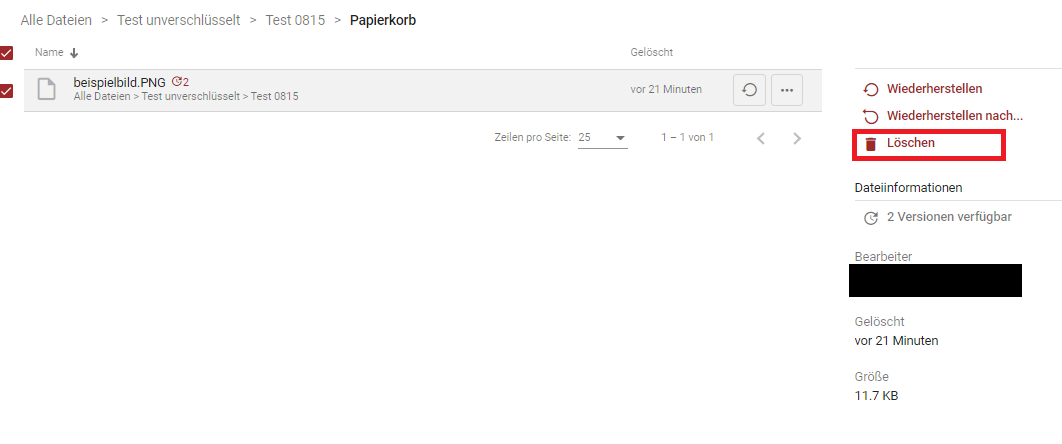
Um Dateien aus dem Papierkorb löschen zu können, benötigen Sie im Datenraum das Recht ''Papierkorb leeren''. Dieses muss Ihnen vom Datenraum-Admin erteilt worden sein.
¶ Alle Dateien endgültig löschen (Papierkorb leeren)
Um alle Dateien aus dem Papierkorb endgültig zu löschen und den dadurch belegten Speicherplatz freizugeben, gehen Sie wie folgt vor:
- Öffnen Sie den Papierkorb (siehe oben).
- Klicken Sie auf die Schaltfläche Alle löschen:
- Bestätigen Sie die Sicherheitsabfrage.
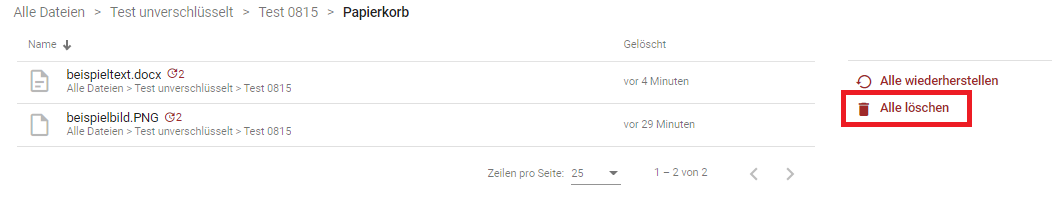
Um den Papierkorb leeren zu können, benötigen Sie im Datenraum das Recht Papierkorb leeren. Dieses muss Ihnen vom Datenraum-Admin erteilt worden sein.